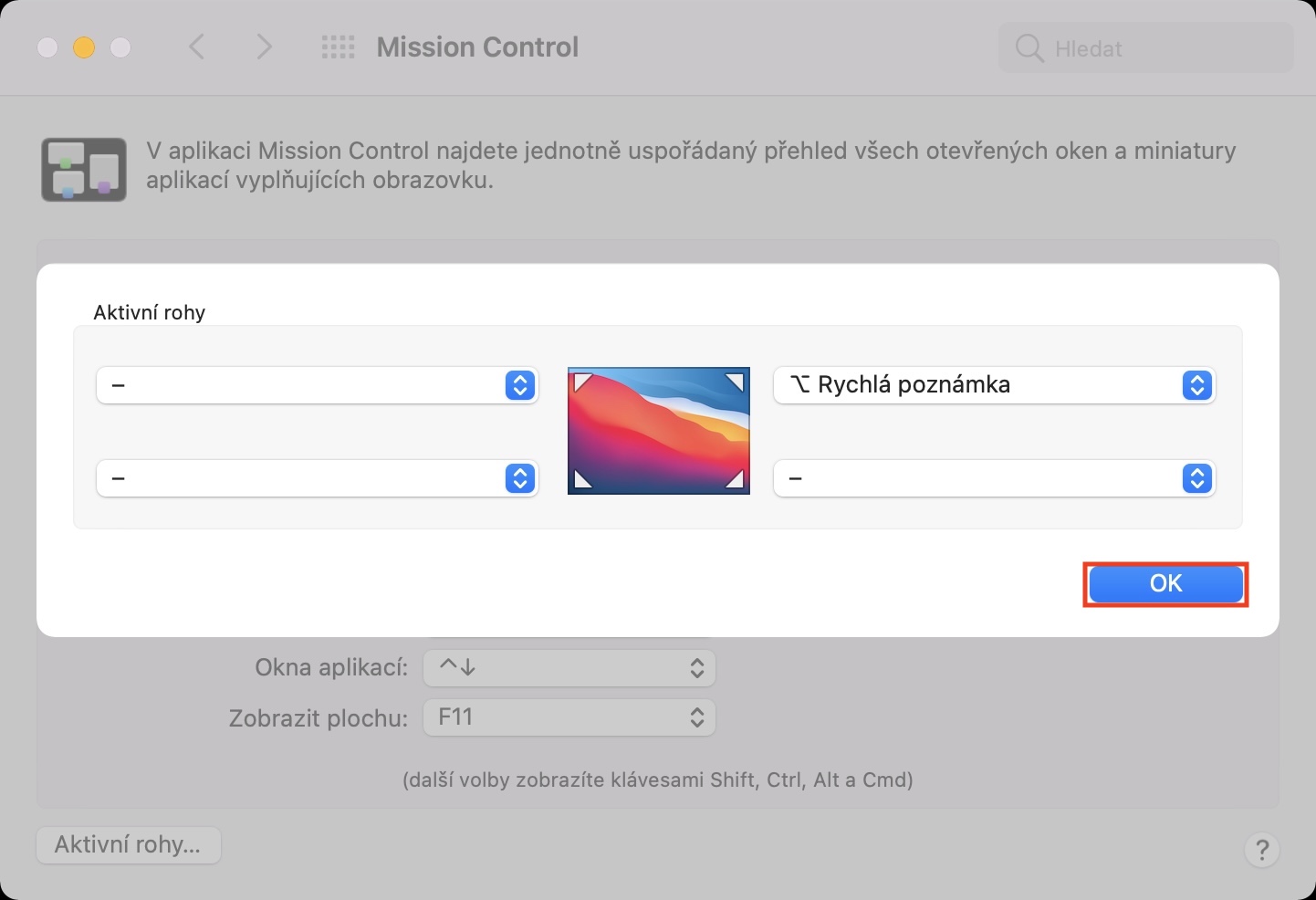ആപ്പിൾ ലോകത്ത് നടക്കുന്ന സംഭവങ്ങളിൽ താൽപ്പര്യമുള്ള വ്യക്തികളിൽ ഒരാളാണ് നിങ്ങളെങ്കിൽ, കുറച്ച് മാസങ്ങൾക്ക് മുമ്പ് പുതിയ ഓപ്പറേറ്റിംഗ് സിസ്റ്റങ്ങളുടെ ആമുഖം നിങ്ങൾ തീർച്ചയായും നഷ്ടപ്പെടുത്തിയില്ല. പ്രത്യേകിച്ചും, Apple iOS, iPadOS 15, macOS 12 Monterey, watchOS 8, tvOS 15 എന്നിവ അവതരിപ്പിച്ചു. ഈ സംവിധാനങ്ങളെല്ലാം ബീറ്റാ പതിപ്പുകളുടെ ഭാഗമായി അവ ലോഞ്ച് ചെയ്തതുമുതൽ ലഭ്യമാണ്, അതായത് ടെസ്റ്റർമാർക്കും ഡവലപ്പർമാർക്കും അവയിലേക്ക് നേരത്തേ ആക്സസ് ലഭിക്കും. എന്നിരുന്നാലും, ഏതാനും ആഴ്ചകൾക്കുള്ളിൽ, ഈ എല്ലാ സിസ്റ്റങ്ങളുടെയും പൊതു പതിപ്പുകളുടെ പ്രകാശനം ഞങ്ങൾ കാണും, അത് ഓരോ ഉപയോക്താവിനെയും, പ്രത്യേകിച്ച് നിരവധി പുതിയവയെ സന്തോഷിപ്പിക്കും. ഞങ്ങളുടെ മാഗസിനിലെ പുതിയ ഫീച്ചറുകൾക്കും മെച്ചപ്പെടുത്തലുകൾക്കുമായി ഞങ്ങൾ എപ്പോഴും തിരയുകയാണ്, ഈ ലേഖനത്തിൽ ഞങ്ങൾ macOS 12 Monterey-ൽ നിന്നുള്ള മറ്റൊരു ഓപ്ഷൻ നോക്കാം.
ആകാം നിങ്ങൾക്ക് താൽപ്പര്യമുണ്ട്

macOS 12: ദ്രുത കുറിപ്പുകൾ എങ്ങനെ ഓഫാക്കാം
macOS 12 Monterey തീർച്ചയായും വിലമതിക്കുന്ന നിരവധി മികച്ച സവിശേഷതകളുമായാണ് വരുന്നത്. അവയിലൊന്നിൽ ദ്രുത കുറിപ്പുകളും ഉൾപ്പെടുന്നു, ഇതിന് നന്ദി നിങ്ങൾക്ക് സിസ്റ്റത്തിൽ എവിടെയും എപ്പോൾ വേണമെങ്കിലും ഒരു കുറിപ്പ് റെക്കോർഡുചെയ്യാനാകും. കമാൻഡ് കീ അമർത്തിപ്പിടിച്ച് സ്ക്രീനിൻ്റെ താഴെ വലത് കോണിലേക്ക് കഴ്സർ നീക്കുന്നതിലൂടെ ഒരു ദ്രുത കുറിപ്പ് അഭ്യർത്ഥിക്കാൻ കഴിയും. എന്നാൽ എല്ലാ വ്യക്തികളും ക്വിക്ക് നോട്ടുകളിൽ സംതൃപ്തരാകണമെന്നില്ല എന്നതാണ് സത്യം. അവ നിർജ്ജീവമാക്കുന്നത് ഇങ്ങനെയാണ്:
- MacOS 12 Monterey ഉള്ള ഒരു Mac-ൽ മുകളിൽ ഇടതുവശത്ത് ടാപ്പ് ചെയ്യുക ഐക്കൺ .
- നിങ്ങൾ അങ്ങനെ ചെയ്തുകഴിഞ്ഞാൽ, ദൃശ്യമാകുന്ന മെനുവിൽ നിന്ന് തിരഞ്ഞെടുക്കുക സിസ്റ്റം മുൻഗണനകൾ...
- അതിനുശേഷം, ഒരു പുതിയ വിൻഡോ തുറക്കും, അതിനുള്ളിൽ മുൻഗണനകൾ കൈകാര്യം ചെയ്യാൻ ഉദ്ദേശിച്ചിട്ടുള്ള എല്ലാ വിഭാഗങ്ങളും നിങ്ങൾ കണ്ടെത്തും.
- ഈ ജാലകത്തിനുള്ളിൽ, പേര് കണ്ടെത്തി അതിൽ ക്ലിക്ക് ചെയ്യുക മിഷൻ നിയന്ത്രണം.
- തുടർന്ന് താഴെ ഇടത് കോണിലുള്ള പേരുള്ള ബട്ടണിൽ ക്ലിക്കുചെയ്യുക സജീവ കോണുകൾ.
- ഇത് നിങ്ങൾ ടാപ്പുചെയ്യുന്ന മറ്റൊരു വിൻഡോ തുറക്കും മെനു ഫംഗ്ഷനോടൊപ്പം താഴെ വലത് കോണിൽ പെട്ടെന്നുള്ള ഒരു കുറിപ്പ്.
- തുടർന്ന് ഈ മെനുവിൽ കണ്ടെത്തുക ഡാഷ്, ഏതെല്ലാം ക്ലിക്ക് ചെയ്യുക
- അവസാനമായി, അമർത്തുക OK a അടുത്ത മുൻഗണനകൾ.
MacOS 12 Monterey ഇൻസ്റ്റാൾ ചെയ്തിട്ടുള്ള Mac-ൽ Quick Notes പ്രവർത്തനരഹിതമാക്കാൻ ഈ നടപടിക്രമം ഉപയോഗിക്കുന്നു. ഞാൻ മുകളിൽ സൂചിപ്പിച്ചതുപോലെ, ഇത് ചില വ്യക്തികൾക്ക് അനുയോജ്യമല്ലായിരിക്കാം. മറ്റ് കാര്യങ്ങൾക്കൊപ്പം, ദ്രുത കുറിപ്പുകൾ സജീവ കോണുകളിലൂടെ വിളിക്കപ്പെടുന്ന വസ്തുതയെക്കുറിച്ചാണ്. ഈ ഫംഗ്ഷൻ്റെ സഹായത്തോടെ, സ്ക്രീനിൻ്റെ ഒരു കോണിലേക്ക് കഴ്സർ നീക്കിയ ശേഷം നിങ്ങൾക്ക് ഒരു പ്രവർത്തനം സജ്ജമാക്കാൻ കഴിയും - നിരവധി ലഭ്യമാണ്. നിങ്ങൾ ആക്റ്റീവ് കോർണറുകളാണ് ഉപയോഗിക്കുന്നതെങ്കിൽ, ക്വിക്ക് നോട്ടുകൾക്ക് നിങ്ങളുടെ നിലവിലെ സജീവ കോർണർ ക്രമീകരണങ്ങൾ പുനരാലേഖനം ചെയ്യാൻ കഴിയുമെന്നാണ് ഇതിനർത്ഥം, അത് ഒരുപക്ഷേ നിങ്ങൾ ആഗ്രഹിക്കുന്നതല്ല. ദ്രുത കുറിപ്പുകൾ വഴിയിൽ വരുന്നില്ലെന്ന് ഇത് ഉറപ്പാക്കും.
 ആപ്പിളിനൊപ്പം ലോകം ചുറ്റി പറക്കുന്നു
ആപ്പിളിനൊപ്പം ലോകം ചുറ്റി പറക്കുന്നു